[삼]
Dynamic Lock이라는 Windows 11 기능을 사용하면 PC를 만들 수 있습니다. 자동으로 잠급니다 육체적으로 블루투스 범위에서 벗어날 때. IT는 링크 된 Android 스마트 폰이며 설정의 몇 가지 변경 사항입니다. 다음은 어떻게 설정하는 방법입니다.
먼저 스마트 폰을 PC에 연결하십시오
동적 잠금 작업을 수행하려면 Android 스마트 폰을 Windows 11 PC에 Bluetooth 장치로 연결해야합니다. iPhone이 작동하지만 우리는 보았습니다 포럼에 대한 보고서 그것이 안정적으로 작동하지 않을 수도 있습니다. 시작하려면 Windows 설정을 엽니 다 (키보드에서 Windows + i를 누른 다음 "Bluetooth & amp; 장치. "

블루투스 & amp; 장치는 "Bluetooth"옆의 스위치가 켜져 있는지 확인하십시오. 그 다음에 "장치 추가"를 클릭하십시오. (그것에 더하기 기호로) 창 꼭대기 근처.

스마트 폰에서 Bluetooth가 활성화되어 있고 장치가 Windows 11 PC 범위에 있는지 확인하십시오 (약 10 피트 이하의 이상이 이상). Windows가 스마트 폰을 검색합니다. "장치 추가"화면에서 발견되면 목록에서 스마트 폰을 선택하십시오.
PC와 스마트 폰 화면에 표시된 PIN 번호를 확인하라는 메시지가 표시되면 PIN 번호가 일치하는지 확인한 다음 "예"를 클릭하십시오.
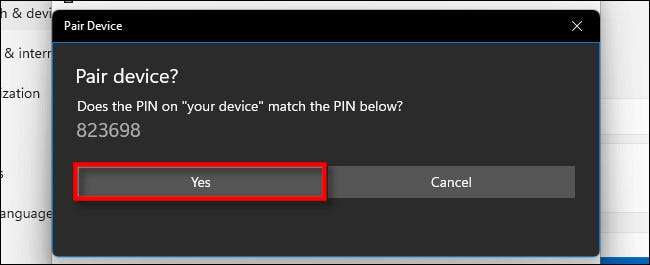
페어링 후 스마트 폰이 설정 & GT의 상단에 특별한 상자에 나타납니다. 블루투스 및 앰프; 장치.
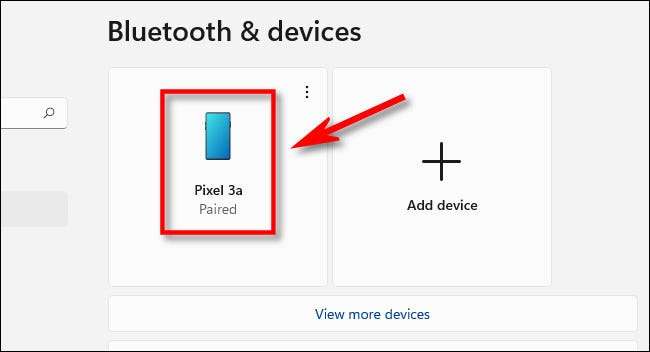
Windows 11을 통해 연결하는 데 문제가있는 경우 스마트 폰의 Bluetooth 설정 메뉴를 PC에 연결해야 할 수 있습니다. 또한 PC와 스마트 폰에서 Bluetooth가 활성화되어 있는지 확인하십시오.
관련된: Windows 11에서 Bluetooth를 켜는 방법
다음으로 동적 잠금을 설정하십시오
Settings App (Windows + i를 닫으려면 뒤로 가져 오려면)을 여전히 입력하면서 사이드 바에서 "계정"을 클릭 한 다음 "로그인 옵션"을 선택하십시오.
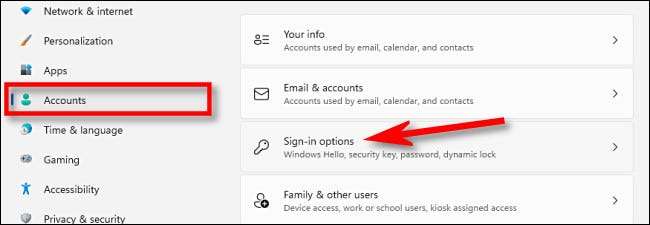
다음으로 "Dynamic Lock"이 표시 될 때까지 아래로 스크롤하십시오. 아래에 "Windows가 멀리있을 때 자동으로 장치를 잠글 수 있도록 허용하십시오."

그런 다음 설정 앱을 닫습니다. 다음 번에 스마트 폰을 PC에서 멀리 휴대하고 Bluetooth 범위를 남겨두고 (사용중인 장치와 가구가 있는지와 가구에 따라 다를 수 있음), Windows 11 PC가 자동으로 자물쇠를 잠급니다 1 ~ 2 분 이내에. 돌아올 때 PC를 다시 사용하려면 평소와 같이 다시 로그인하십시오. 행운을 빕니다!
관련된: Windows 11 PC를 잠그는 방법







